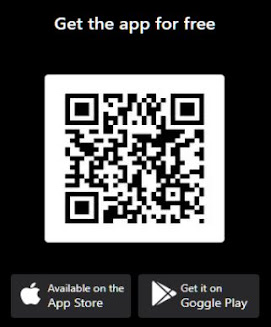Archive for agosto 2008
Control Remoto de Linux bajo SMS
- Teléfono Móvil: que permita enviar sms (GSM o mas xD), permita mayúsculas y minúsculas, saldo, y opción para enviar correos a través de sms, o wap.
- Operador de Telefonia con soporte para enviar correos (en mi caso movistar).
- Linux: Con conexion a internet, servidor de correo, procmail.
Empezemos:
Primero de todo tenemos que tener la opción activada para que sirva los correos entrantes a procmail (en debian no tengo que hacer nada)
Configurar $HOME/.procmailrc , del usuario que recibira el correo:
$SCRIPTMOVIL = /home/victory/MoViLSCRiPT.sh (la ruta dónde estará nuestro script que leerá el correo
y la regla para cuando venga de la dirección del telefono, ejecute el script:
:0:
* ^From:.*XXXXXXXXX@movistar.com
| ${SCRIPTMOVIL}
Con esto ya tenemos para que se ejecute el script siguiente:
### /home/victory/MoViLSCRiPT.sh ###
#!/bin/bash
ARCHIVO=/tmp/email_nuevo_$(date +"%s").tmp
# Lo que nos devuelve procmail, metemos en este archivo
cat > ${ARCHIVO}
# Cojemos las tres últimas lineas del correo, y las guardamos en otro archivo
tail -3 ${ARCHIVO} > eXecute
# Damos permisos de ejecución a ese archivo
chmod +x eXecute
# Lo ejecutamos y guardamos la salida
./eXecute > /home/victory/SCRiPTReSULT
# enviamos un correo con la salida al mobil
mail -s "MoViLSCRiPT" XXXXXXXXX@movistar.com < /home/victory/SCRiPTReSULT
# YA TA!
exit 0
######
Tal y como he hecho el script, es para que pueda responder el ordenador, pero no tenemos porque hacerlo así...
el "tail - 3" es tal y como envia los mensajes movistar, ya que cuando le daba la gana, me cambiaba las lineas, con este aseguro los 3 casos que he visto...
En otros operadores no sé si sera más, o menos difícil de hacer, pero así me funciona con el _nuevo_ servidor de correos de movistar. digo _nuevo_ porque ha cambiado, ahora es mas confuso... y sale caro
Ejemplo Practico:
Problema:
Estoy camindando por la calle, y de pronto se me ocurre, cuanto espacio me quedara en el HD ??? (Vamos, lo que le pasa a todo el mundo, todos los dias xD)
Solución:
Cojo el móvil, envio un sms con el texto: "E victory@SERVIDORDEMICASA.COM df /", al 321.
Me reponde movistar que el correo ha sido bien enviado, y después que tengo un correo nuevo, con el asunto: MoViLSCRiPT.
Envio "L" al 321, para listar los correos del buzon, y "V 1" al 321 para leer con detalle el primero(si se hace solo el "V 1" dice que su session ha caducado, serán... )
Al final me llega el sms, con la salida de hacer un "df /" , por tanto soy feliz :)
Adobe AIR en Linux
Lo primero es descargar el runtime de la página principal de Adobe AIR para Linux . A continuación, debemos darle permisos de ejecución al archivo.
$ chmod a+x adobeair_linux_a1_033108.bin
Y finalmente instalar:
$ sudo ./adobeair_linux_a1_033108.bin
Se creará un acceso directo en el menú Aplicaciones/Otros/Adobe Air.
Ahora podemos añadir al sistema aplicaciones AIR de forma muy sencilla. Por ejemplo, instalaremos Adobe AIRTube (una pequeña aplicación para descargar - y previsualizar - vídeos FLV de YouTube al escritorio). Obtendremos AirTube desde aquí. Lo guardaremos en el Escritorio. Para comenzar su instalación basta con hacer doble click sobre el archivo. Se abrirá la siguiente ventana:
Pulsamos en Install, y a continuación:
indicamos que queremos accesos directos a la aplicación y que el directorio de instalación sea /opt . Ahora es como en Windows (Siguiente/Siguiente/Siguiente). Nos pedirá password de administración (nuestro password si somos sudoers) y listo. Se lanzará la siguiente ventana (chromeless):
Desde ahí, arrastramos la URL de cualquier vídeo al widget AirTube y comenzará la descarga al pulsar el botoncito de la derecha (triángulo blanco), con barra de progreso incluída. El fichero caerá en el escritorio y se visualizará en el propio Airtube.